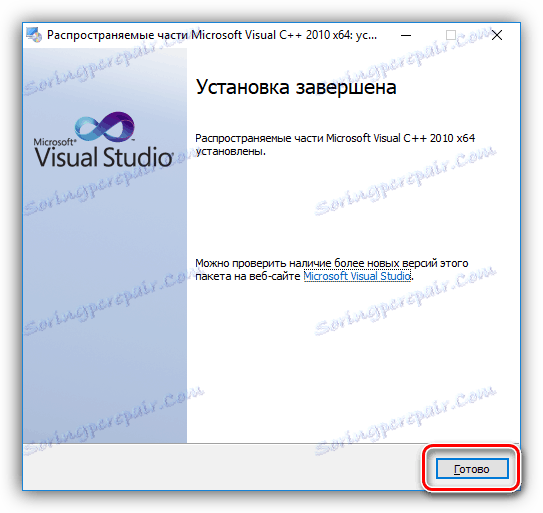Uklonite pogrešku u msvcr100.dll
Najčešće, obični korisnik može vidjeti naziv dinamičke knjižnice msvcr100.dll u poruci o pogrešci sustava koji se pojavi kada pokušate otvoriti program ili igru. U toj je poruci napisan razlog njene pojave, kontekst koji je uvijek isti - datoteci msvcr100.dll nije pronađen u sustavu. Članak će se baviti najučinkovitijim načinima otklanjanja problema.
sadržaj
Kako popraviti msvcr100.dll pogrešku
Da biste ispravili pogrešku koja se pojavljuje zbog nedostatka msvcr100.dll, morate instalirati odgovarajuću knjižnicu u sustav. To možete učiniti na tri jednostavna načina: instaliranjem softverskog paketa, pomoću posebne aplikacije ili stavljanjem datoteke na sustav, nakon što ga preuzmete na računalo. Sve ove metode bit će detaljno opisane u daljnjem tekstu.
Prva metoda: DLL-Files.com Client
Koristite za ispravljanje pogreške pomoću msvcr100.dll programa DLL-Files.com klijent , možda najjednostavniji način koji savršeno odgovara običnom korisniku. Prvo preuzmite i instalirajte samu aplikaciju, a zatim slijedite sve korake u ovom priručniku:
- Otvorite DLL-Files.com Client.
- Upišite string za pretraživanje "msvcr100.dll" i potražite ovaj upit.
- Među pronađenim datotekama kliknite naziv onoga što ste tražili.
- Nakon što pročitate opis, izvršite instalaciju klikom na odgovarajući gumb.
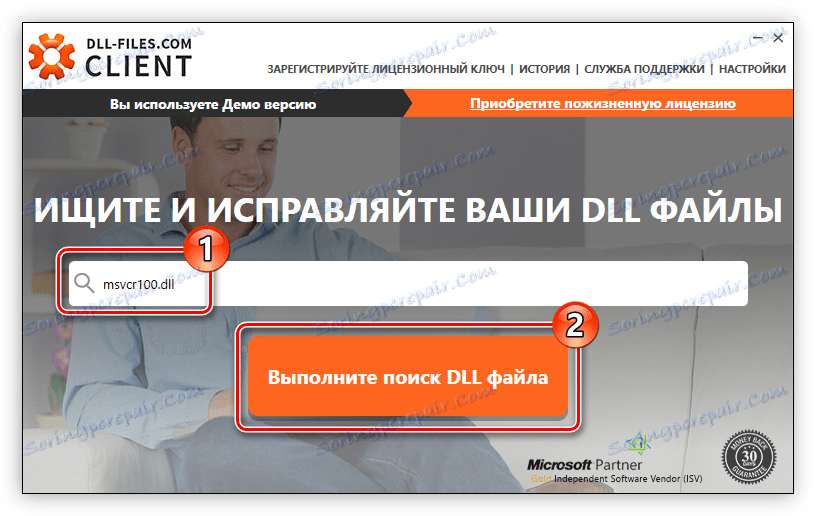
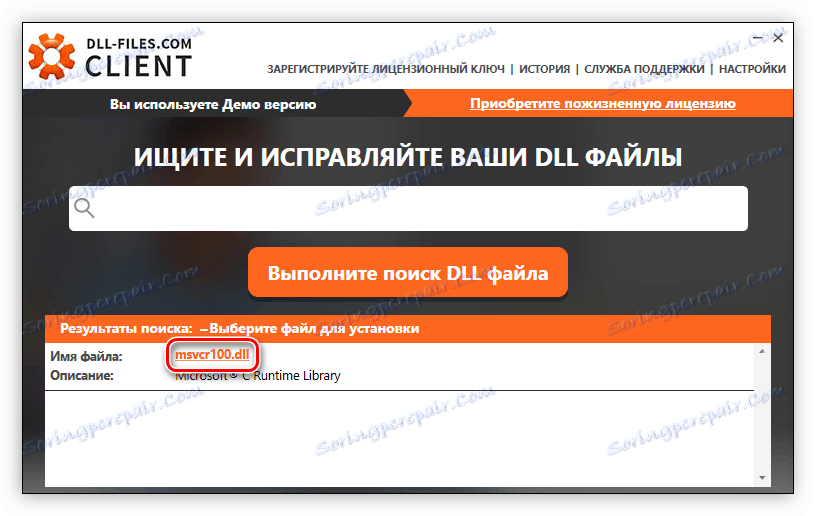
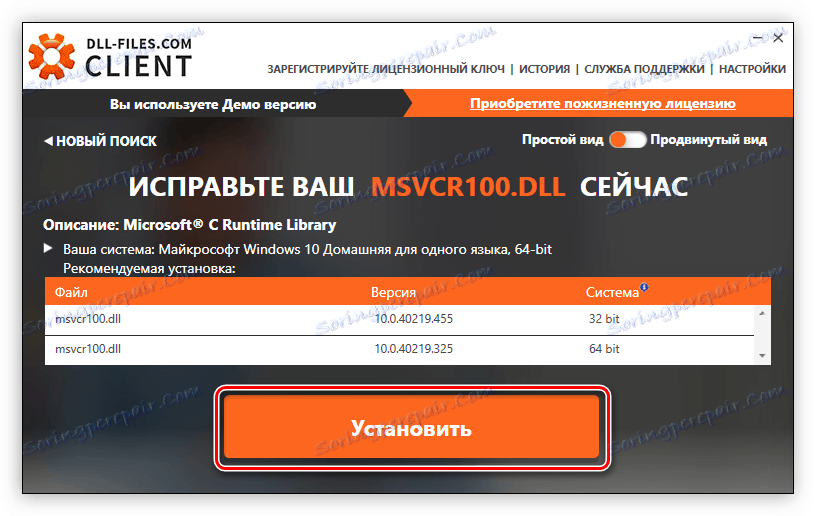
Kada dovršite sve stavke, instalirate knjižnicu koja nedostaje, što znači da će se pogreška ispraviti.
Druga metoda: Instalirajte MS Visual C ++
Datoteka msvcr100.dll dobiva operativni sustav prilikom instaliranja softvera Microsoft Visual C ++. Ali treba obratiti pozornost na činjenicu da je potrebna verzija knjižnice u skupštini 2010. godine.
Preuzmite Microsoft Visual C ++
Da biste pravilno učitali paket MS Visual C ++ na računalu, slijedite ove korake:
- Odaberite jezik vašeg sustava i kliknite "Preuzmi" .
- Ako imate 64-bitni sustav, u prozoru koji se pojavi stavite oznaku pored odgovarajućeg paketa, u suprotnom poništite sve potvrdne okvire i kliknite gumb "Odbaci i nastavi" .
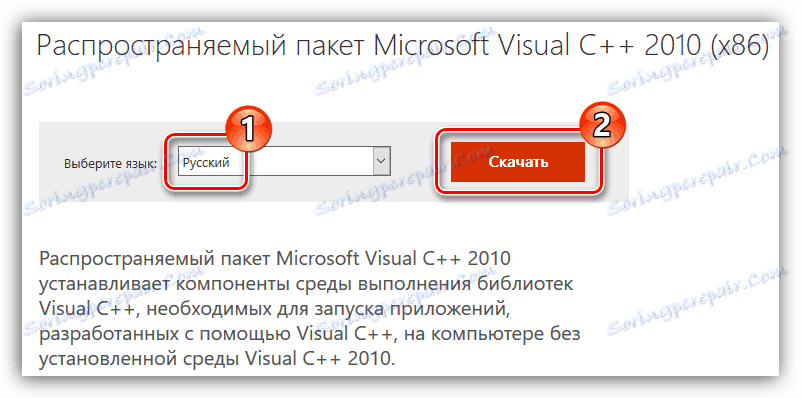
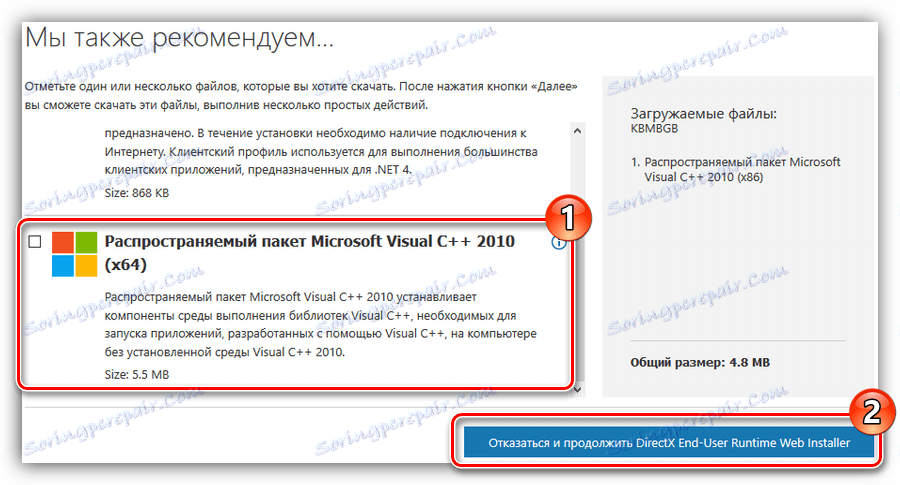
Pročitajte također: Kako odrediti dubinu bita operacijskog sustava
Sada je datoteka za instalaciju na vašem računalu. Pokrenite i slijedite upute za instalaciju sustava Microsoft Visual C ++ 2010:
- Potvrdite da ste pročitali tekst ugovora označavanjem okvira pored odgovarajuće crte i kliknite gumb "Instaliraj" .
- Pričekajte dok se postupak instalacije ne završi.
- Kliknite "Gotovo" .
![završetak instalacije paketa microsoft visual c + 2010]()
Napomena: Preporuča se da ponovno pokrenete računalo nakon dovršetka instalacije. To je neophodno tako da sve instalirane komponente pravilno komuniciraju sa sustavom.
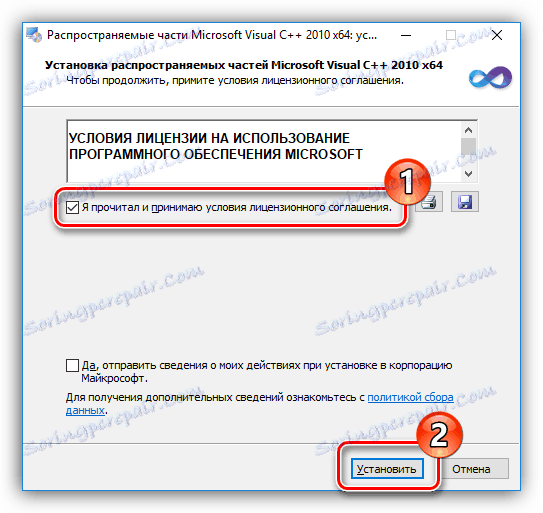
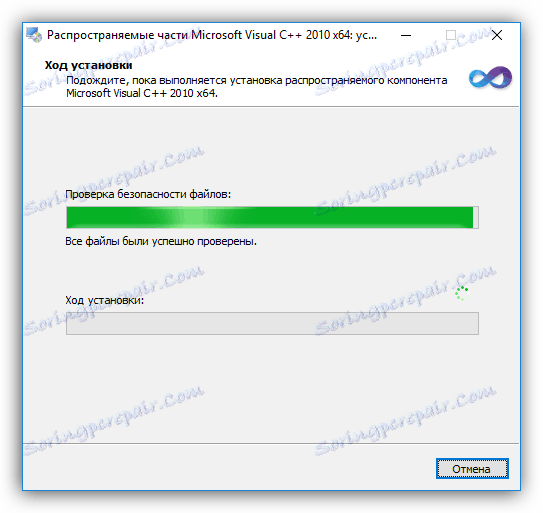
Sada je knjižnica msvcr100.dll hostirana u OS-u, a pogreška prilikom pokretanja aplikacija je fiksna.
3. metoda: preuzmite msvcr100.dll
Između ostalog, možete riješiti problem bez korištenja pomoćnog softvera. Da biste to učinili, samo učitajte datoteku msvcr100.dll i stavite ga u ispravan direktorij. Put do njega, nažalost, u svakoj verziji sustava Windows je drugačiji, ali za vaš OS možete ga naučiti ovog članka , U nastavku je primjer instalacije DLL datoteke u Windows 10 ,
- Otvorite "Explorer" i idite u mapu gdje je preuzeta datoteka dinamičke biblioteke msvcr100.dll.
- Kopirajte ovu datoteku pomoću kontekstnog izbornika "Kopiraj" ili pritiskom na Ctrl + C.
- Idite na direktorij sustava. U sustavu Windows 10, na putu je:
C:WindowsSystem32 - Stavite kopiranu datoteku u ovu mapu. To možete učiniti putem kontekstnog izbornika odabirom opcije "Zalijepi" ili pomoću tipki prečaca Ctrl + V.
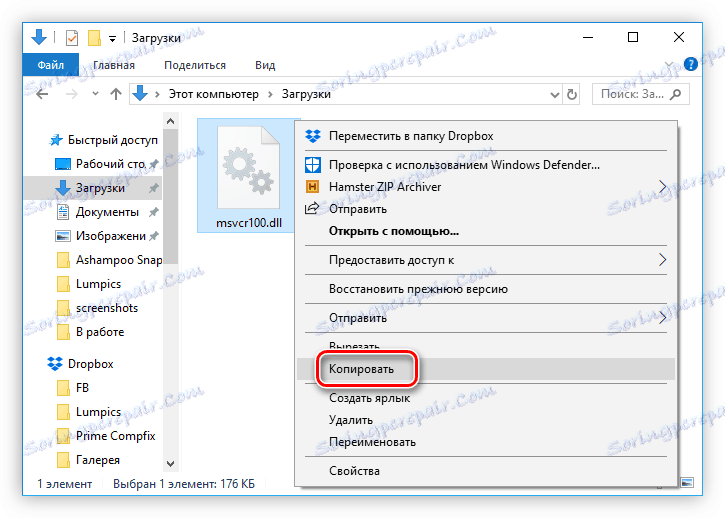
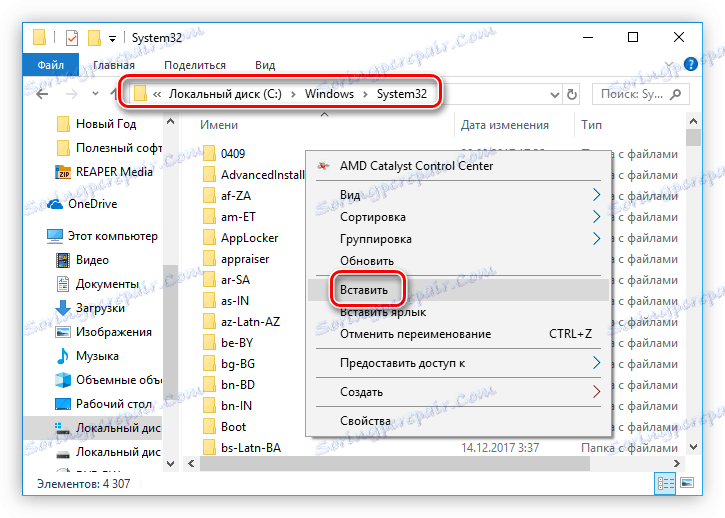
Možda ćete morati registrirati knjižnicu u sustavu. Ovaj proces može uzrokovati neke poteškoće prosječnom korisniku, no na našoj web stranici nalazi se poseban članak koji će vam pomoći u razvrstavanju stvari.
Pročitajte više: Kako registrirati DLL datoteku u sustavu Windows
Nakon svih akcija, pogreška će biti ispravljena i igre će se izvoditi bez problema.